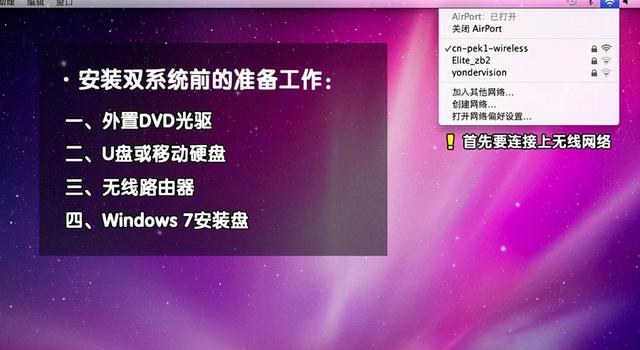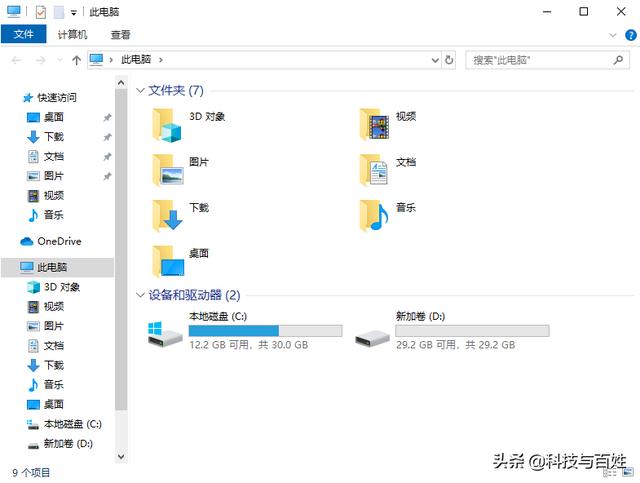电脑的硬件升级可以说给老电脑带来了希望,让前几年买的电脑重新恢复活力而减少与新电脑电脑之间的配置差距,随着现在各种媒体的进步,电脑行业的普通知识已经不再是那么的深奥,电脑常识知识已经不再是什么“秘密”了。对于一些动手能力相对强一些的朋友来说电脑硬件升级与平常的维护自己完全可以搞定而不用去专业的维修店处理了,也可以这么说吧,长期喜欢关注一些自媒体平台电脑方面的知识朋友,除了主板不开机等大故障不能搞定外,其他故障都是完全可以自己解决的,因为主板故障就涉及到电脑芯片,这不是短时间的功课了,我们目前需求最大的也就是“电脑的硬件升级”问题,下面小编手把手教大家如何实现自己给自己的笔记本电脑升级“固态硬盘和内存条”。
一、首先我们需要准备好需求升级或者更换的新硬件。
已经准备好的新笔记本电脑的硬件
二、我们拿出需要升级的笔记本电脑,拆掉电池和后面板。如下图所示。
如图小编手指向的位置就是内存条和硬盘位置
三、这时候我们把每个硬件从电脑包装盒里面拆出来,这里有一个知识点就是此款笔记本电脑自带500G机械硬盘,这个机械硬盘我们需要用得上,那么我们就把固态硬盘装到光驱的位置,这就是如图一为什么出现三个硬件的原因,这里把固态硬盘装光驱位置需要一个转换盒,我们专业的行内话就是“固态硬盘光驱位支架”。如下图所示:
如图可以看见需要升级的硬件
?四、我们首先拆除光驱,如图这款电脑的光驱是假的,是模型,也就是为了给大家加载固态硬盘的电脑,大家注意,有些笔记本电脑光驱是模型但是光驱位置里面也是不带SATA接口,也就是说加不了固态硬盘,可以把光驱拆掉然后眼睛看下里面有没有接口。我们把需要安装的固态硬盘放到光驱支架里面然后固定位置。
如图假模型光驱和准备好的支架与固态
五、把内存条插入内存PCI槽,然后再把带固态硬盘的支架装入光驱位置,恭喜您硬件升级已经成功。温馨提示:系统是需要安装到固态硬盘里面才能提升开机及运行速度,加载升级完成后是需要安装系统的。
?
已经成功升级硬件配置完成了
?原创作品版权所有,未经许可禁止盗用。原创作者:王李军。最后感谢大家的关注与阅读,下期我们再见!
电脑 电脑